윈도우10을 사용하는 노트북에서 블루투스를 이용해 스피커나 이어폰을 한번만 연결해도 그 다음부터 장치가 켜질 때 마다 자동으로 페어링이 진행되는데요.
노트북에 블루투스 장치를 단독으로 사용할 때는 편리하지만 스마트폰이나 태블릿 같은 장치와 혼용해서 사용할 때 노트북을 부팅하면 윈도우에서 자동으로 블루투스 장치를 연결해서 기존 디바이스의 연결이 끊기는 상황이 종종 생기곤 합니다.
일반적으로 블루투스 장치는 마지막에 연결된 디바이스를 기억해서 연결이 끊기지 않게 하지만 윈도우의 블루투스 자동연결이 불편한 사용자는 다음과 같이 설정합니다.
윈도우10 블루투스 자동연결 해제하기
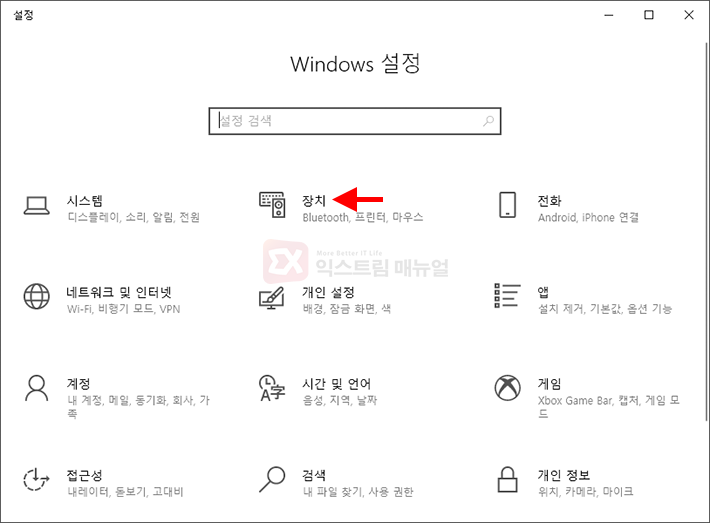
windows 설정에서 장치로 이동합니다.
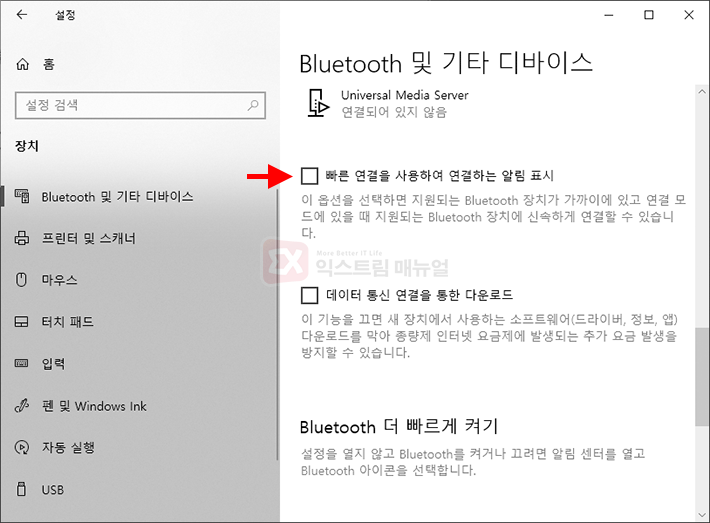
Bluetooth 및 기타 디바이스 항목에서 장치 리스트 아래를 보면 빠른 연결을 사용하여 연결하는 알림 표시 옵션이 보일텐데요.
이 옵션을 비활성화하면 블루투스 장치가 자동으로 연결되지 않습니다.
만일 빠른 연결을 사용하여 연결하는 알림 표시 옵션을 비활성화해도 자동으로 연결되는 경우 페어링을 끊어 이전 정보를 깔끔하게 초기화한 다음 다시 페어링해 시도해 보면 되겠습니다.



